Pristupite svom iCloud sadržaju na Macu
iCloud vam pomaže sačuvati najvažnije informacije, poput fotografija, datoteka, bilješki, iCloud privjeska ključeva i ostalog, sigurnima, ažurnima i dostupnima na svim vašim uređajima. Ugrađen je u svaki Apple uređaj i svatko za početak dobije 5 GB memorije. (Kupnje iz trgovine App Store, aplikacije Apple TV, trgovina Apple Books ili iTunes Store ne računaju se u dostupni prostor.)
Stoga, imate li iPhone, iPad ili iPod touch, jednostavno se prijavite u svaki uređaj svojim Apple ID-jem, uključite iCloud i imate sve što vam treba. Možete se nadograditi na iCloud+ ako vam treba više memorije i premium značajke koje uključuju podršku za iCloudov Privatni relej, Sakrij moj e-mail, Prilagođenu e-mail domenu i HomeKit sigurnosni videozapis.
Za zahtjeve sustava o uređajima koji podržavaju iCloud pogledajte članak Apple podrške Zahtjevi sustava za iCloud.
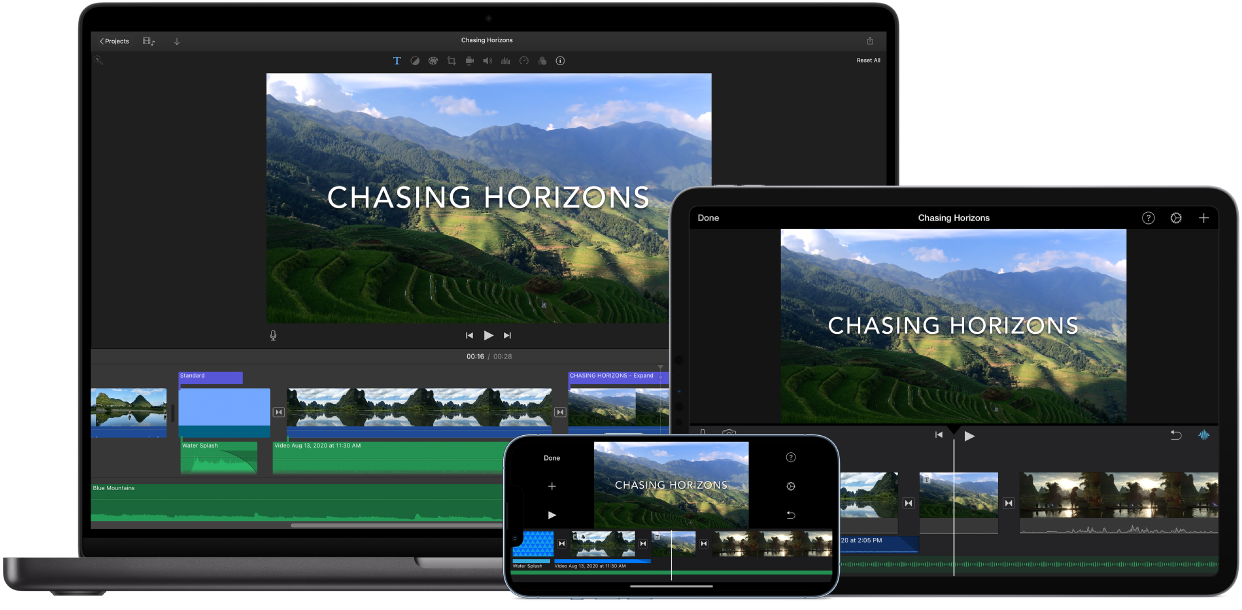
Automatski pohranjujte radnu površinu ili mapu Dokumenti u iCloud Drive. Možete pohraniti datoteke u mapu Dokumenti ili na radnu površinu i one su automatski dostupne na iCloud Driveu te im možete pristupiti gdje god bili. Kad radite s iCloud Driveom imate pristup datotekama na računalu MacBook Pro, iPhoneu ili iPadu u aplikaciji Datoteke, na webu na iCloud.com ili na Windows računalu u aplikaciji iCloud za Windows. Kada izmijenite datoteku na uređaju ili u iCloud Driveu, možete vidjeti svoje izmjene gdje god gledali datoteku.
Za početak rada otvorite Postavke sustava, kliknite na Apple ID u rubnom stupcu, kliknite iCloud, zatim uključite iCloud Drive. Kako biste saznali više, pogledajte Postavljanje usluge iCloud Drive na svim uređajima u Uputama za uporabu iClouda. Pogledajte i članak Apple podrške Dodavanje datoteka mapa Radna površina i Dokumenti u iCloud Drive.
Pohranite i dijelite fotografije. Pohranite svoju medijateku fotografija na iCloud i pregledavajte fotografije i videozapise, kao i uređivanja koja radite na njima, na svim vašim uređajima. Za početak rada s iCloud fotografijama otvorite Postavke sustava, kliknite na Apple ID u rubnom stupcu, kliknite iCloud, zatim uključite opciju Fotografije.
Koristite iCloud dijeljeni fotoalbum za dijeljenje fotografija i videozapisa s do pet drugih osoba. Svatko može unositi promjene, kao što su dodavanje novog sadržaja, uređivanje ili dodavanje komentara, u dijeljeni fotoalbum. Pametni prijedlozi olakšavaju dodavanje određenih fotografija iz vaše kolekcije, kao što su fotografije određene osobe ili fotografije snimljene na određeni datum. Za početak rada idite na Foto > Postavke, kliknite karticu Dijeljena medijateka i slijedite upute na zaslonu. Za više informacija o iCloud fotografijama pogledajte Uporaba iCloud fotografija na iCloud.com u Uputama za uporabu iClouda.
Kupujte bilo gdje. Kad ste prijavljeni u svoje uređaje koristeći isti Apple ID, kupnje u trgovinama App Store, aplikaciji Apple TV i trgovinama Apple Books iTunes Store dostupne su u bilo kojem trenutku, bez obzira na to kojim ste se računalom ili uređajem koristili pri kupnji. Tako su vam sva vaša glazba, filmovi, knjige i drugo dostupni svugdje gdje idete.
Locirajte MacBook Pro uz opciju Nađi moj Mac. Ako izgubite MacBook Pro i imate uključenu značajku Nađi moj Mac, možete ga značajkom Pronalaženje pronaći na karti, zaključati njegov zaslon te čak daljinski obrisati podatke. Za uključivanje značajke Nađi moj Mac otvorite Postavke sustava, kliknite na Apple ID u rubnom stupcu, kliknite iCloud, kliknite Prikaži sve, zatim uključite Nađi moj Mac. Pogledajte članak Apple podrške Ako izgubite Mac ili vam ga ukradu.
Napomena: Ako vaš MacBook Pro ima više korisničkih računa, samo na jednom može biti uključen Nađi moj Mac.
Saznajte više. Pogledajte Upute za uporabu iClouda i Što je iCloud? u Uputama za uporabu sustava macOS.